3 лучших способа для скрытия приложения в android

В сегодняшнем материале поговорим с вами о том, как скрыть приложение на андроиде. Мы не будем рассматривать этическую сторону данного вопроса. Не важно, по каким причинам вы хотите это сделать: скрыть от девушки приложение вконтакте или от жены спрятать галерею с фотографиями либо просто убрать с глаз не жалеемую программу, все это можно сделать с помощью специальных программ.
Рассматривать метод отключения приложений в настройках не стоит, так как данный способ не действует на большинство программ. Задача состоит в том, что бы скрыть значок с рабочего стола андроида, а саму программу можно было бы запустить.
Давайте же перейдем к списку наиболее популярных программ, с помощью которых можно скрыть приложения в android. Отметим, что они работают на системе 2.3 и выше. Некоторые из них могут потребовать root (права суперпользователя).
Их установка ничем не отличается от обычных программ. Принцип работы заключается в скрытии нужного ярлыка, а их запуск возможен только после пароля.
Hide App
Начнем с бесплатной программы Hide App. Её можно скачать с гугл плей либо про прямой ссылке. Уникальная особенность заключает в том, что после установки, её можно переименовать, и она не будет выделяться на фоне остальных, например в MyApps или MyNotes. Инструкцию о пользовании можете посмотреть в данном видео.
Apex Launcher
Следующим рассмотрим более функциональную программу: Apex Launcher. С её помощью вы не только сможете скрыть приложение, но и полностью изменить меню и рабочий стол, размер шрифта, настроить тему под ваши нужды и много другое. Ознакомиться с полным списком функций можете с помощью данного видео.
Управление видимостью иконок запуска программы осуществляется следующим способом: сначала нужно открыть «настройки Apex», потом «настройки меню приложений» и после выбрать «скрытые приложения». Отмечаем нужные и нажимаем сохранить.
В отличие, от предыдущей утилиты, для запуска спрятанных программ надо будет восстановить их видимость, т. е. повторить процедуру, а не просто ввести пароль. По умолчанию сам апекс лайунчер будет стоять в скрытых, обратите на это внимание.
Smart Hide Calculator
Закончим наш обзор более специализированной программой Smart Hide Calculator. Она маскируется под калькулятор на Вашем телефоне и отображает скрытые элементы после ввода ранее установленного числового пароля. Может прятать не только приложения, но и папки, либо группы файлов по определенным параметрам (к пример с расширением jpg). И да, можно использовать как калькулятор
Если вы забыли пароль введите 123456789+987654321.
Это далеко не весь перечень существующих утилит, которые помогут вам спрятать нужные файлы. Их намного больше, мы просто рассказа о самых популярных, на наш взгляд.
Вывод. Если вы не хотите долго копаться в настройках, выбирайте первую или третью. Для тех, кто хочет полностью изменить настройки своего телефона – 2.
На этом все. Напишите в комментариях, на чем Вы остановили свой выбор и почему?
Как скрыть приложения на Android
Необходимость спрятать приложения на телефоне или планшете возникает у пользователей по двум причинам. Первая — желание сохранить в секрете личную жизнь, тайную переписку или галерею фото.
Вторая — большое количество редко используемых иконок на панели приложений, мешающих найти нужные. Как же можно скрыть иконки на Андроид?

- 1 Как скрыть значки приложений стандартными средствами Android
- 1.1 Панель приложений
- 1.2 Настройки телефона
- 2 Как скрыть иконки через лоунчеры
- 2.1 Apex Launcher
- 2.2 Nova Launcher
- 3 Как спрятать значки от посторонних с программой Hide it Pro
- 3.1 Как скрыть приложения с помощью Hide it Pro (галерея)
- 3.2 Инструкция по работе с Hide it Pro (видео)
- 4 Как сделать невидимыми иконки со Smart Hide Calculator
- 4.1 Пошаговая инструкция по работе со Smart Hide Calculator (галерея)
Как скрыть значки приложений стандартными средствами Android
Разработчики предлагают приложения для маскировки неиспользуемых значков, а в системе андроид версии 4.0 и выше действует встроенная функция удаления ненужных иконок. Чтобы спрятать значки, воспользуйтесь инструкциями ниже.
Панель приложений
Панель приложений – меню, в котором собраны иконки установленных программ и игр. Функция скрытия значков предусмотрена на Android 4.0 и выше. Инструкция:
- Зайдите в панель приложений. На смартфоне иконка расположена в нижней панели главного экрана и выглядит, как круг или квадрат с 6-9 квадратиками внутри. Открыв панель, вы увидите иконки установленных программ.
- Вверху вы увидите вкладки «Приложения» и «Виджеты». Перейдите на вкладку приложений.
- Найдите кнопку, открывающую меню дополнительных опций на телефоне. В новых моделях смартфонов она располагается в правом верхнем углу экрана, в предыдущих – в правом или левом нижнем. Коснитесь кнопки и выберите пункт «Скрыть приложения».
- Отметьте галочками иконки, которые хотите скрыть. Количество выбранных значков отображается вверху дисплея.
- Нажмите кнопку «Готово» в верхней части дисплея справа – иконка исчезнет с панели приложений.
Помните! Значки программ не умещаются на дисплее и могут занимать две-три страницы. Скрывая иконки, прокрутите список значков вправо или вверх, чтобы просмотреть все.
Чтобы отобразить ранее скрытые значки, проделайте аналогичные действия и снимите галочки с выделенных приложений, коснувшись каждого.
Как скрыть иконки с помощью панели приложений (галерея)
Настройки телефона
Второй способ спрятать приложения – воспользоваться стандартными настройками. Подходит только для предустановленных программ, которые система не даёт удалить. Функция доступна на Android версии 4.0 и выше. Инструкция:
- Зайдите в настройки телефона на вкладку «Общие» и выберите пункт «Приложения».
- Пролистайте до вкладки «Все».
- Выберите приложение, которое хотите скрыть и коснитесь соответствующего пункта.
- Нажмите кнопку «Откл.» в правой части и подтвердите выбор в диалоговом окне.
- Повторите действие для других приложений.
Чтобы вернуть отключенные приложения в список, снова зайдите в настройки приложений, выберите вкладку «Откл.», откройте отключенные приложения по одному и для каждого нажмите «Включить». Значки появятся на панели приложений.
Как убрать значки через настройки (галерея)
Как скрыть иконки через лоунчеры
Лоунчеры, такие как Apex или Nova, позволяют скрывать иконки редко используемых программ.
Лоунчер – программа, визуально и функционально меняющая интерфейс Android.
Способ подходит для версий Android, поддерживающих установку лоунчера (как правило, начиная с версии 4.0).
Apex Launcher
- Установите лоунчер и откройте пункт «Настройки Apex».
- Выберите «Настройки меню приложений», а затем «Скрытые приложения».
- Галочками отметьте программы, которые хотите спрятать, и нажмите «Сохранить». Отмеченные иконки не будут отображаться в меню Apex.
По умолчанию иконка самого лоунчера скрыта. Её можно добавить на панель приложений, сняв галочку.
Чтобы вернуть спрятанные значки, повторите предыдущие действия и уберите галочки с программ. Кроме того, удалив Apex, вы автоматически вернёте меню в стандартный вид, что приведёт к тому, что скрытые значки начнут отображаться.
Как спрятать иконки через Apex Launcher (галерея)
Nova Launcher
Приложение Nova Launcher доступно в Play-маркете. Установив платную версию Prime, вы сможете скрывать значки приложений. Инструкция:
- Откройте панель приложений, выберите пункт «Настройки Nova».
- Откройте в списке «Меню приложений» и во вкладке «Группы в списке приложений» выберите пункт «Скрыть приложения».
- Отметьте необходимые программы и выйдите из меню кнопкой «Назад». Изменения сохраняются автоматически.
Инструкция по скрытию приложений через Nova Launcher (галерея)
Как спрятать значки от посторонних с программой Hide it Pro
Программа Hide it Pro позволяет защитить частную «мобильную» жизнь пользователя от вмешательств посторонних. В меню она отображается в виде программы Audio Manager, чтобы незваные гости не распознали истинный функционал. Открыв приложение, вы увидите звуковые настройки – громкость будильника, звонка, уведомлений. Чтобы попасть в секретную часть программы, нажмите на логотип и удерживайте. Программа предложит выбрать способ блокировки – числовой пароль или буквенный. Инструкция к дальнейшим действиям:
- Укажите адрес электронной почты для восстановления пароля. Этот шаг можно пропустить.
- После ввода e-mail откроется меню с настройками звука. Снова нажмите на логотип и выполните вход с помощью созданного пароля. Вы попадёте в основное меню программы.
- Выберите иконку Hide Apps (Скрыть приложения). На предупреждение о необходимости наличия рут-прав для корректной работы программы ответьте «ОК».
- Пройдите на вкладку «Все приложения», выберите пункт, который хотите спрятать, и подтвердите действие.
Помимо иконок, с помощью программы можно скрывать приватные картинки или видео, а также устанавливать пароли на открытие приложений.
Внимание! Если у вас нет Root-прав в системе, Hide it Pro не будет работать.
Как скрыть приложения с помощью Hide it Pro (галерея)
Инструкция по работе с Hide it Pro (видео)

Как сделать невидимыми иконки со Smart Hide Calculator
Программа доступна в Маркете и маскируется в меню под калькулятор – иконка на панели приложений соответствующая. Чтобы открыть её, необходимо установить пароль в виде секретного арифметического действия. После этого действуйте по инструкции:
- Зайдите в программу и введите пароль.
- В скрытой части Smart Hide выберите пункт «Freeze Apps» (нужен root-доступ).
- Отметьте приложения, которые хотите спрятать, и сохраните свои действия.
- Чтобы вернуть скрытые иконки в меню, вновь запустите приложение и в секретной части выберите пункт «Un-freeze Apps».
Пошаговая инструкция по работе со Smart Hide Calculator (галерея)
Для каждого смартфона существует способ скрытия приватного контента от глаз посторонних. Разработчики ежедневно придумывают новые механизмы для блокировки приложений, утаивания фотографий или видеозаписей – некоторые из них «вшивают» в систему для удобства пользователей. Сегодня вы можете не опасаться за вторжение в личное пространство, используя мобильник.
4 способа спрятать приложения на вашем Android-смартфоне
Иногда было бы полезно спрятать некоторые приложения на вашем смартфоне или планшете от посторонних глаз. Например, убрать подальше жестокие игры, если ваш смартфон время от времени берут в руки дети. Или же скрыть приложение галереи для того, чтобы доступ к вашим фотографиям имели только вы. Вообще, сценариев для того, зачем это нужно можно придумать великое множество. Кстати, можете оставлять свои варианты в нашем чате в Телеграм. Ну а сейчас давайте разбираться в том, как спрятать приложения на вашем Android-смартфоне.

А вы знали, что на вашем Android-устройстве можно спрятать программы?
Calculator Vault

Это удобный инструмент для «маскировки» приложений. Calculator Vault дублирует приложение, которое вы хотите скрыть в своем «отдельном пространстве». После того, как вы добавили приложение в Calculator Vault, вы можете удалить его с вашего телефона и теперь оно будет доступно только здесь. Приложение позволяет выставить защиту паролем, но при этом оно работает и с биометрическими сенсорами. Более того, если не вводить пароль, можно пользоваться Calculator Vault как обычным калькулятором, так что если вы «не знаете, где искать», вы не заметите разницы.
App Hider

Приложение App Hider работает по аналогии с предыдущей программой, но имеет ряд особенностей. Помимо возможности скрывать приложения и игры, вы можете также убирать в защищенное хранилище альбомы или даже отдельные фото- и видеофайлы из вашей галереи. Очень удобно, если вы не хотите прятать сразу все фото, доступ к которым можно получить лишь при помощи пароля, а желаете спрятать лишь некоторые «особенные» снимки и видеоролики. Дополнительная возможность App Нider — особенность мимикрировать под иконку другого приложения.
Parallel Space

Parallel Space дает возможность создать дополнительный рабочий стол, доступ к которому будет открываться лишь при использовании специального пароля (или, опять же, биометрических датчиков). В отличие от Calculator Vault и Hider, тут, к сожалению, наличие «тайника» будет выдавать само приложение. Хотя без кода им воспользоваться, конечно, не выйдет.
Google Family Link

Google Family Link — это отличный инструмент для редактирования возможностей смартфона, который позволяет взять под контроль любое Android-устройство. В первую очередь Google Family Link будет полезен для родителей. При помощи Google Family Link вы можете дистанционно скрыть приложения на телефоне. Все, что вам нужно сделать, это выбрать приложения в самом сервисе (предварительно подключив к нему аккаунт, естественно). Family Link автоматически избавится от программ без фактического их удаления. В любой момент программы можно вернуть на рабочий стол устройства.
Кроме того, Family Link предлагает вам возможность следить за действиями, производимыми со смартфоном: какие приложения запускаются и как часто, как долго они работают и так далее. Более того, Google Family Link позволяет устанавливать некоторые ограничения внутри самих программ. Например, запретить совершать встроенные покупки. Также тут доступна функция определения местоположения и возможность удаленной блокировки гаджета.
Новости, статьи и анонсы публикаций
Свободное общение и обсуждение материалов

Несмотря на то что все уже давным-давно перешли в мессенджеры, ключевая информация от банков, магазинов, служб доставки и других организаций мы всё равно получаем по SMS. Причём в большинстве случае мы даже не подписываемся на эти рассылки. Нас на них просто подписывают без нашего ведома, чем и пользуются разного рода мошенники и спамеры, действуя вразрез с законом о персональных данных. Так что нет ничего удивительного, что от большей части рассылок мы бы хотели отказаться. Рассказываю, как это сделать правильно и как, наоборот, делать не нужно.

Во все времена люди старались подчеркнуть свой статус и заработок разными способами. Одевались в дорогие одежды, покупали автомобили класса люкс, яхты и даже целые города. Не обошло стороной и рынок смартфонов, где всегда появлялись гаджеты, которые обращали на себя внимание своей эксклюзивностью и уникальным дизайном. С приходом сенсорных телефонов, идея демонстрировать свое богатство через технику потихоньку угасла, но не исчезла совсем. Недавно компания Samsung представила нам эксклюзивную новинку, о ней сегодня и поговорим.

Xiaomi – один из самых продуктивных производителей смартфонов. Пожалуй, таким же ассортиментом, как он, не обладает больше никто. Компания не может себе позволить выпустить один конкретный смартфон. Нет. Она выпускает сначала одну модель, потом делает её улучшенную версию для тех, кому хочется что-то покруче. Затем – упрощённую модель для тех, кому подешевле. А вдогонку – ещё пару моделей с какими-то изменениями. Чисто на всякий случай. Тем лучше для нас, ведь это только способствует правильному выбору. Но выбирать тоже нужно уметь.
Как скрыть ненужные приложения в ОС Андроид
В этом гайде мы рассмотрим, как скрыть приложение на Андроид, используя для этого различные способы (в том числе стандартный) и приложения.
Производители Андроид-устройств (Google, HTC, Lenovo, Xiaomi) зачастую добавляют фирменные приложений, коих может быть довольно много. При этом владельцы гаджетов редко пользуются ими. Удалить приложения стандартными способами не получится, поскольку они встроены в оболочку. Но есть возможность их скрыть; это позволит удалить загруженные обновления, иконки приложений и разгрузить память смартфона.
Необходимость сокрытия приложения возникает и в том случае, если пользователь желает засекретить фотографии или переписку. В этом случае можно скрыть значки соответствующих приложений (мессенджеров, социальных клиентов, почту Gmail) от посторонних глаз.
Как убрать мобильное приложение из меню
Мы опишем простейший способ, позволяющий убрать программу из общего меню. Но при этом она продолжит работать и будет выдавать системные уведомления (при нажатии на которые можно активировать приложение).
Рассмотрим скрытие приложений на примере Samsung Galaxy. Необходимо выполнить несколько шагов:
- Войти в “Настройки” Android.
- Выбрать пункт “Дисплей”, а потом “Главный экран” и “Настройки экрана”.
- Есть и другой путь: войти в список приложений и при помощи кнопки меню найти вкладку “Параметры главного экрана”.
- В появившемся списке открыть пункт “Скрыть приложения”.
Указать программы, которые нужно убрать из меню, и кликнуть “Применить”.
Отмеченные программы больше не будут видны на домашнем экране Андроид, но при этом продолжат функционировать. Чтобы сделать их вновь видимыми, можно выполнить те же действия, соответственно, убрав галочки со скрытых приложений.
Примечание. Данный способ скрытия приложений не будет работать, если вы используете любой альтернативный лаунчер, который не установлен по умолчанию на телефоне Самсунг.
Скрываем значки с помощью панели приложений
В Андроид 4.0 и выше встроена функция скрытия иконок приложений. Для ее использования необходимо:
- Войти в панель приложений. На экране она обозначена круглым или квадратным символом, внутри которого имеется несколько квадратиков. В данном разделе представлены все установленные игры, утилиты и прочее.
- Открыть вкладку “Приложения” в верхней части дисплея.
- Открыть меню дополнительных опций. Найти его можно либо вверху экрана справа, либо внизу в правом или левом углу.
- Выделить значки, которые требуется убрать с домашнего экрана Андроид.
- Подтвердить скрытие, нажав “Готово”.
Чтобы вернуть скрытые иконки программ на экран, можно воспользоваться этой же инструкцией, на последнем шаге убрав галочки с соответствующих программ.
Как отключить приложение
Ненужные приложения, понапрасну использующие ресурсы телефона, можно отключить. В результате, приложение перестанет работать даже в фоне. Отключить и скрыть приложения таким способом очень просто:
- Перейти в Настройки Андроид.
- Открыть раздел “Приложения” или “Диспетчер приложений” (в зависимости от версии ОС).
- В появившемся списке отметить приложения, которые нужно отключить.
- Нажать на кнопку “Отключить”.
- Подтвердить действие нажатием “Ок”.
- Система может запросить разрешение на возврат к исходной версии приложения. Необходимо согласиться, иначе отключение приложения станет недоступным. Просто нажмите “Ок” и дождитесь завершения процесса.
Активировать программу можно через Настройки: зайти в раздел “Отключенные” и активировать необходимое приложение.
Сокрытие приложений при помощи сторонних программ
Порой бывает необходимо спрятать приложение от посторонних глаз так, чтобы оно продолжало выполнять свои функции, не отображаясь на экране или в меню. Сделать это силами операционной системы не всегда получается.
Выход есть – установить лаунчер (приложение для изменения интерфейса) и воспользоваться его функциями. Этот метод применим для версий Андроид, поддерживающих установку подобных утилит (от 4.0 и выше). Перечислим лаунчеры и способы маскировки приложений.
Apex Launcher
Скачать Apex Launcher можно по ссылке. Установив и запустив Apex, следует:
Открыть вкладку “Настройки Apex”.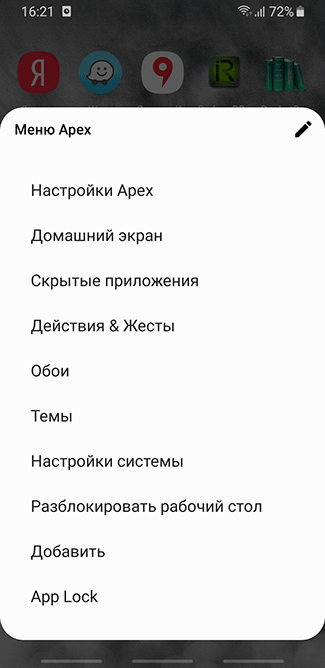
Войти в “Настройки меню приложений” (если такой пункт есть в лаунчере), а затем в “Скрытые приложения”.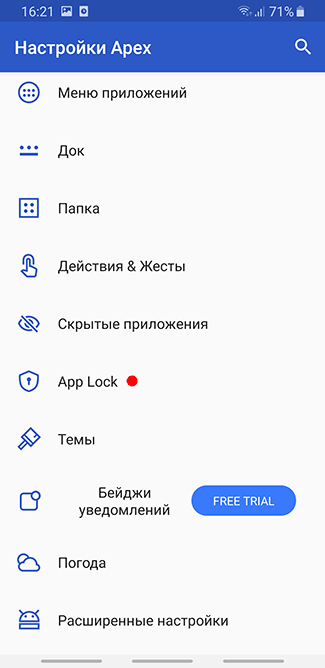
Выделить приложения, которые нужно убрать и тапнуть “Сохранить”.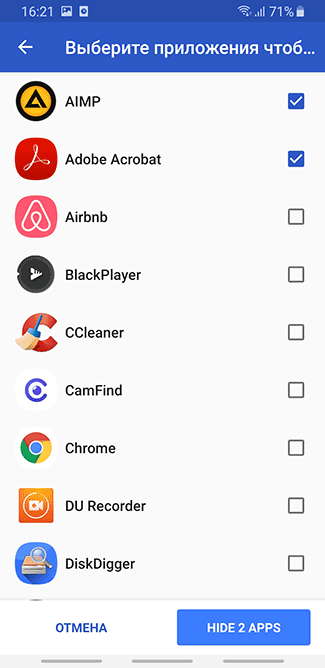
Обычно скрыт даже значок самого Apex. Сняв галочку, его можно добавить на домашний экран Андроид. И наоборот: можно отобразить скрытые приложения.
Nova Launcher
Nova Launcher – еще один лаунчер, удобный для скрытия приложений. Программа может потребовать root-права, получить их можно следующими способами.
Ссылка для скачивания Nova Launcher.
Чтобы скрыть иконки программ с помощью Nova Launcher, следует:
- Открыть панель приложений.
- “Настройки Nova” > Меню приложений” > “Группы в списке приложений”.
- Тапнуть по пункту “Скрыть приложения”.
- Выделить необходимые программы и вернуться назад. Изменения сохранятся автоматически.
Hide it Pro (Hide Pictures)
Приложение умеет прятать картинки, музыку, видео, прочие файлы и приложения. Кроме того, можно установить пароль на открытие тех или иных программ. Для работы с Hide-it-pro понадобятся root-права.
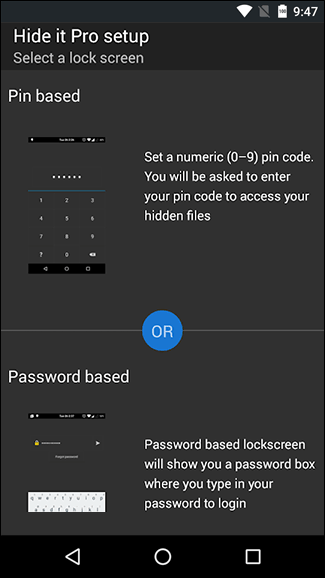
Для “уборки” домашнего экрана нужно:
- Запустить программу (в меню она маскируется под названием Audio Manager). Для этого необходимо нажать на иконку и удерживать ее.
- Приложение попросит установить пароль, а также указать адрес электронной почты. После этих действий откроется главное меню.
- Нажать на значок “Скрыть приложения”.
- Hide-it-pro попросит разрешения на установку плагина. Следует подтвердить действие. Кроме того, программа уведомит от необходимости root-прав.
- Открыть пункт “Все приложения”.
- Выбрать значки приложений, которые требуется скрыть, нажать “Ок”.
Smart Hide Calculator
Это еще одна программа для скрытия конфиденциальных данных от третьих лиц.
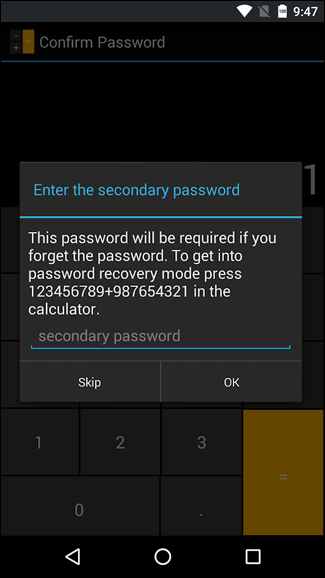
Smart Hide Calculator маскируется под калькулятор с соответствующим символом в меню и защищается паролем. Для работы понадобятся root-права.
Скрыть приложения можно так:
- Скачать Smart Hide Calculator, открыть приложение.
- Открыть пункт «Freeze Apps».
- Выбрать нужные приложения и подтвердить скрытие.
- Для возврата иконок на домашний экран воспользуйтесь опцией «Un-freeze Apps».
Как скрыть приложения на телефоне?
Инструкции для скрытия приложений на разных смартфонах.
Скрыть приложения на смартфоне от посторонних глаз можно несколькими способами. На некоторых моделях доступна встроенная функция скрытия, на других помогут только сторонние программы. Рассказываем, как скрыть приложение на телефоне разными способами.
Как скрыть системные приложения через настройки смартфона?
Этот способ позволяет скрывать системные приложения, которые нельзя удалить. Для этого пользователю необходимо:
- Открыть «Настройки».
- Выбрать пункт «Приложения» или «Управление приложениями».
- Найти и нажать на приложение, которое необходимо скрыть.
- Нажать на кнопку «Отключить» и подтвердить действие.
Важно! Скрытые таким образом приложения использовать нельзя. Отключение приложений в большей степени актуально в таком случае.

Как скрыть приложение на смартфоне OnePlus?
Встроенная функция на смартфонах OnePlus позволяет скрывать приложения, а также ограничивать доступ к ним с помощью пароля или отпечатка пальца. Чтобы скрыть приложение, необходимо:
- Зайти в меню приложений.
- Провести пальцем вправо.
- Нажать на значок «+» в правом верхнем углу.
- Выбрать приложения, которые нужно скрыть, и подтвердить действие.

Чтобы подключить пароль, нужно нажать на троеточие в углу и выбрать соответствующий пункт.

Как скрыть приложение на смартфоне Samsung?
Чтобы скрыть приложения на Samsung, следуйте инструкции:
- Откройте меню приложений.
- Нажмите на троеточие в углу экрана рядом с поисковой строкой.
- Выберите пункт «Параметры главного экрана».
- Пролистайте вниз и выберите «Скрыть приложения».
- Выберите нужные приложения и нажмите «Применить».
Как скрыть приложение на смартфонах Huawei и Honor?
На этих смартфонах функция Private Space расположена в настройках. С помощью нее можно скрывать приложения и защищать их паролем. Чтобы активировать ее, необходимо:
- Зайти в раздел настроек «Безопасность и конфиденциальность».
- Выбрать пункт «Private Space».
- Выполнить все инструкции.
- Добавить нужные приложения, чтобы скрыть их.
Как скрыть приложение на смартфоне Xiaomi?
Прежде чем скрыть приложение, необходимо включить встроенную функцию. Для этого нужно:
- В настройках телефона выбрать пункт «Блокировка приложения».
- Нажать на значок шестеренки.
- Включить параметр «Скрытые приложения».
- Нажать на пункт «Управление скрытыми приложениями».
- Выбрать приложения, которые нужно скрыть.
Как скрыть приложение на смартфоне LG?
Доступны два способа скрыть приложения на телефоне LG. Если на нем доступен «app drawer», пользователю нужно:
- Открыть панель приложений.
- Нажать на троеточие в углу экрана.
- Выбрать параметр «Скрыть приложения».
- Выбрать нужные приложения.
- Подтвердить выбор.
Если «app drawer» отсутствует, скрыть приложения можно следующим образом:
- Открыть в настройках раздел «Главный экран».
- Выбрать пункт «Дисплей».
- Выбрать «Настройки главного экрана».
- Открыть меню «Скрыть приложения».
- Выбрать приложения и нажать «Готово».
Как скрыть приложение с помощью стороннего лаунчера?
Сторонние лаунчеры позволяют изменить стандартный интерфейс телефона, и скрыть значки приложений, которые будут работать в фоновом режиме. Для этого следуйте инструкции.
- Скачайте Apex Launcher (вместо него можно установить Nova Launcher).
- Нажмите на пустое место на дисплее и в открывшемся меню выберите пункт «Настройки Apex».
- Выберите раздел «Настройки меню приложений».
- Выберите пункт «Скрытые приложения».
- Поставьте галочки напротив нужных приложений и нажмите «Сохранить».
Nova Launcher позволять менять иконки и названия приложений, но посторонние всё еще могут их открыть и использовать.
Как скрыть приложения с помощью Hide It Pro?
Hide Pictures — Hide It Pro — сторонняя программа, которую можно скачать в Google Play. С нее помощью можно скрыть иконки приложений и ограничить к ним доступ паролем, только нужны root-права. Скачанная программа будет иметь название «Audio Manager», чтобы не привлекать внимание посторонних людей.
Чтобы скрыть приложения с помощью этой программы, необходимо:
- Скачать и установить Hide It Pro на телефон.
- Открыть программу, последовать инструкции и выбрать тип защиты (PIN-код или пароль).
- Ввести адрес электронной почты, чтобы иметь возможность восстановить доступ.
- Удерживать палец на названии приложения (в самом приложении), затем ввести пароль.
- Нажать на кнопку «Скрыть приложения» (Hide Apps).
- Выбрать и скрыть нужные приложения, которые будут находиться в разделе «Скрытые приложения».
В Google Play можно найти подобные приложения, например, App Hider, Smart Hide Calculator и другие. Принцип их работы одинаковый.
Как скрыть приложение с помощью защищенной папки?
На некоторых смартфонах, например, Samsung Galaxy, доступна возможность создавать защищенные папки. Для этого нужно:
- Зайти в настройки и выбрать раздел «Биометрия и безопасность».
- Выбрать пункт «Защищенная папка» и следовать инструкции телефона.
Как скрыть приложение на Андроиде

Нередко у пользователей Android-смартфонов и планшетов возникает необходимость спрятать определенные приложения из списка установленных на устройстве или хотя бы из меню. Причин тому может быть две. Первая – защита неприкосновенности частной жизни или персональных данных от посторонних лиц. Ну а вторая обычно связана с желанием, если не удалить, то хотя бы скрыть ненужные системные приложения.
Так как мобильная ОС от Google является очень гибкой в вопросах кастомизации, задача подобного рода решается без особых трудностей. В зависимости от цели и «продвинутости» пользователя имеется целый ряд способов убрать иконку приложения из меню.
Как скрыть приложение на Андроиде
Содержание – Как скрыть приложение на Андроиде
Как скрыть приложение на Android
В Зеленом Роботе не предусмотрено встроенных средств для скрытия любых приложений от посторонних глаз. Да, в некоторых кастомных прошивках и оболочках от ряда вендоров такая возможность присутствует, но мы с вами будем исходить из набора функций «чистого» Андроида. Соответственно, без сторонних программ здесь обойтись практически не получается.
Способ 1: Настройки устройства (только для системного ПО)
Так уж повелось, что производители Android-девайсов предварительно устанавливают в систему целый набор приложений, нужных и не очень, удалить которые просто так нельзя. Конечно, можно получить Root-права и с помощью одной из специальных утилит радикально решить проблему.
Впрочем, далеко не все готовы пойти подобного рода путем. Для таких пользователей доступен более простой и быстрый вариант — отключение ненужного приложения через настройки системы. Безусловно, это лишь частичное решение, ведь занятая программой память таким образом не освобождается, но и «мозолить глаза» вам больше ничего не будет.
1. Первым делом откройте приложение «Настройки» на своем планшете или смартфоне и перейдите в раздел «Приложения» или «Приложения и уведомления» в Android 8+.
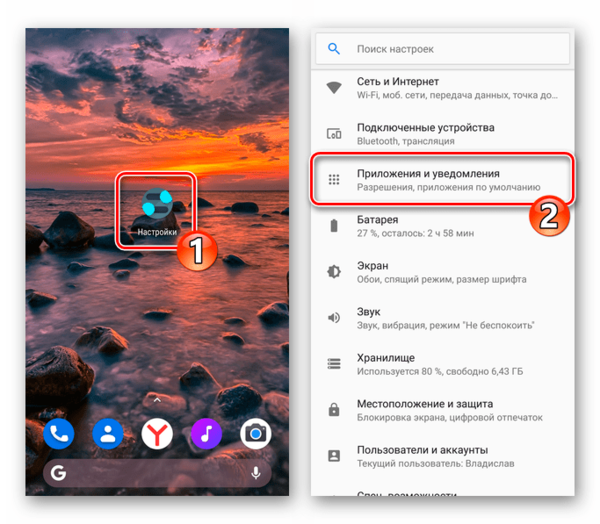
2. Если требуется, тапните «Показать все приложения» и выберите нужную программу из представленного списка.
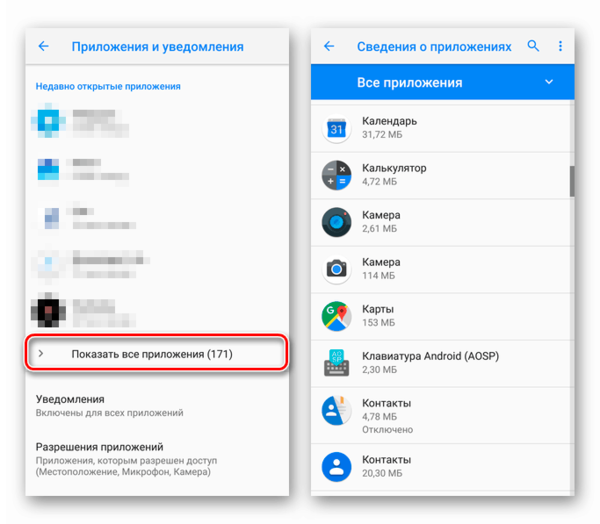
3. Теперь просто нажмите на кнопку «Отключить» и подтвердите действие во всплывающем окне.
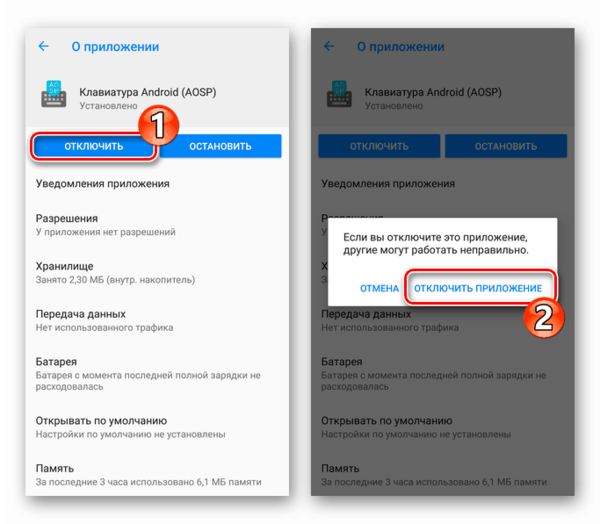
Деактивированное таким образом приложение исчезнет из меню вашего смартфона или планшета. Тем не менее программа все же будет числиться в списке установленных на устройстве и, соответственно, останется доступной для повторного включения.
Способ 2: Calculator Vault (Root)
При наличии прав суперпользователя задача становится еще легче. В Google Play Маркете представлен ряд утилит для сокрытия фотографий, видео, приложений и прочих данных, но для работы с ними конечно же нужен Root.
Одним из лучших примеров подобного рода софта является программа Calculator Vault. Она маскируется под обычный калькулятор и содержит в себе набор инструментов для защиты вашей приватности, включая возможность блокировки или скрытия приложений.
1. Так, чтобы воспользоваться утилитой, первым делом установите ее, а затем запустите.
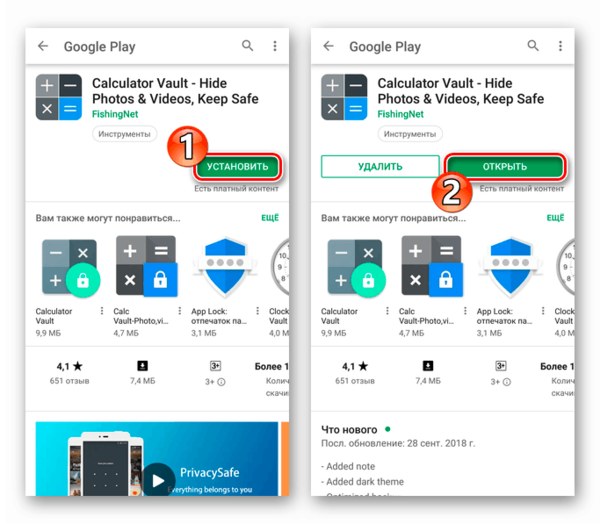
2. Откроется на первый взгляд ничем не примечательный калькулятор, однако стоит лишь удержать касание на надписи «Calculator», будет запущена подпрограмма с названием PrivacySafe.
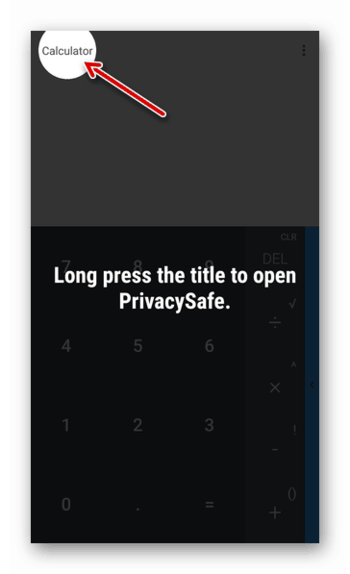
Нажмите на кнопку «Next» и предоставьте приложению все необходимые разрешения.
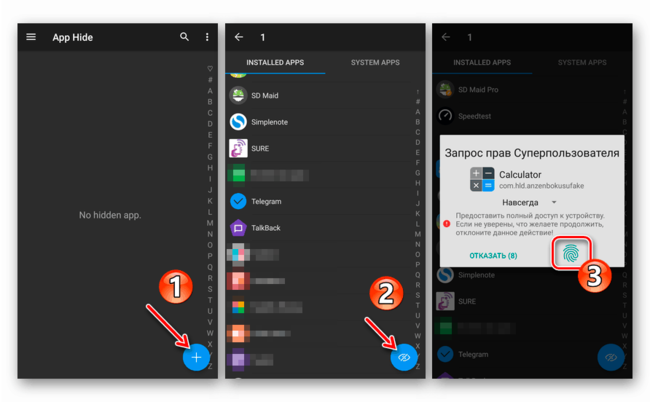
3. Далее снова тапните «Next», после чего вам придется придумать и дважды нарисовать графический ключ для защиты скрытых данных.
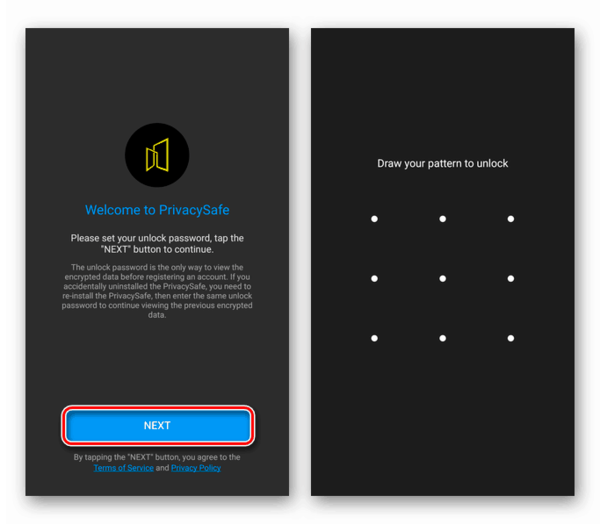
Помимо этого, можно придумать секретный вопрос-ответ для восстановления доступа к PrivacySafe, если вдруг забудете пароль.
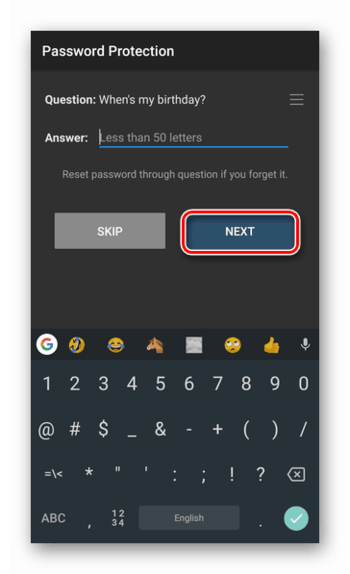
4. Окончив первичную настройку, вы попадете в основную рабочую область приложения. Теперь свайпом или тапом по соответствующей иконке откройте выдвижное меню слева и перейдите в раздел «App Hide».
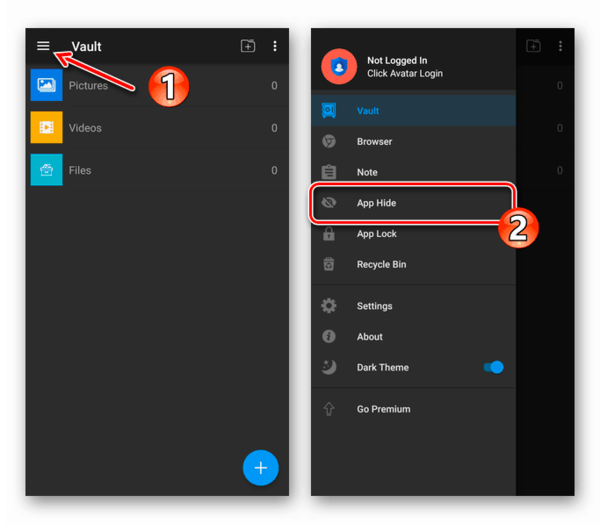
Здесь вы можете добавить в утилиту любое количество приложений, чтобы затем их спрятать. Для этого коснитесь иконки «+» и выберите нужные наименования из списка. Затем нажмите на кнопку со значком перечеркнутого глаза и предоставьте Calculator Vault права суперпользователя.
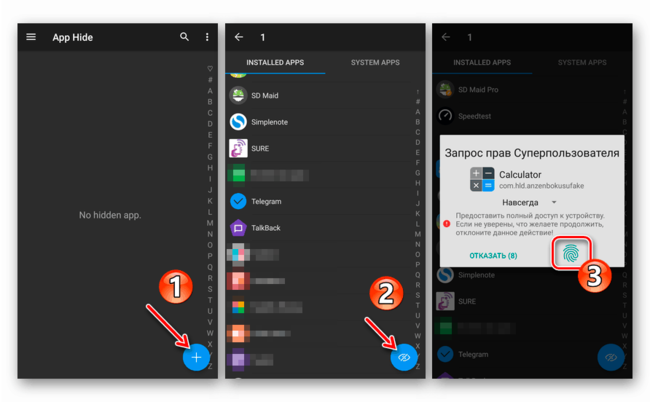
5. Готово! Указанное вами приложение скрыто и теперь доступно лишь из раздела «App Hide» в PrivacySafe.
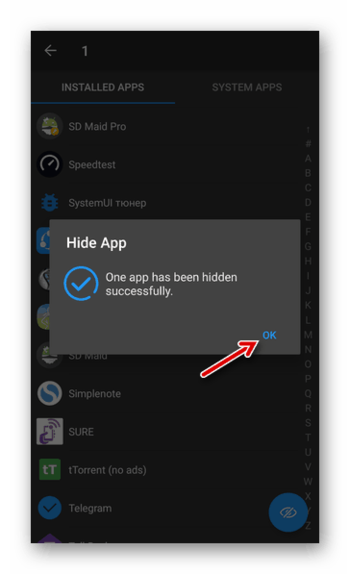
Чтобы вернуть программу в меню, выполните длинный тап по ее иконке и отметьте пункт «Remove from List», после чего нажмите «Ок».
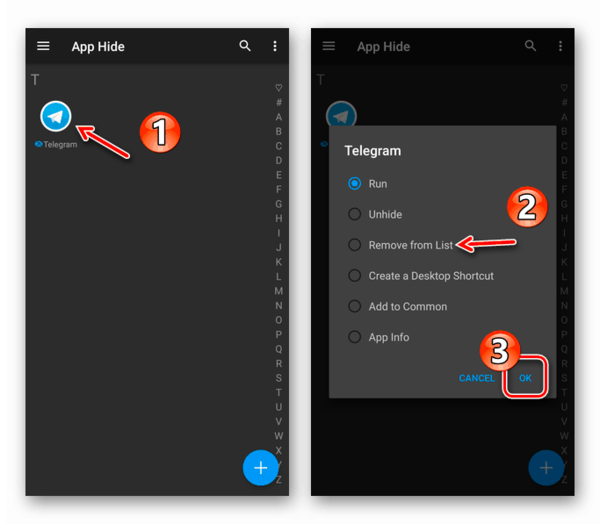
В целом подобных утилит, как в Play Маркете, так и за его пределами, представлено немало. И это самый удобный, а также простой вариант скрытия приложений с важными данными от посторонних глаз. Конечно, если у вас есть Root-права.
Способ 3: App Hider
Это более компромиссное решение в сравнении с Calculator Vault, однако, в отличие от него, данное приложение не требует наличия привилегий суперпользователя в системе. Принцип работы App Hider заключается в том, что скрываемая программа клонируется, а ее оригинальная версия удаляется с устройства. Рассматриваемое нами приложение является некой средой для запуска дублированного ПО, которую опять же можно спрятать за обычным калькулятором.
Тем не менее способ не лишен недостатков. Так, если потребуется вернуть скрытое приложение в меню, придется наново устанавливать его из Play Маркета, ведь на устройстве остается хотя и полнофункциональный, но адаптированный под App Hider клон. К тому же некоторые программы просто не поддерживаются утилитой. Впрочем, разработчики уверяют, что таковых имеется совсем немного.
1. Установив приложение, запустите его и нажмите на кнопку «Add App». Затем выберите одну или несколько программ для скрытия и тапните «Import Apps».
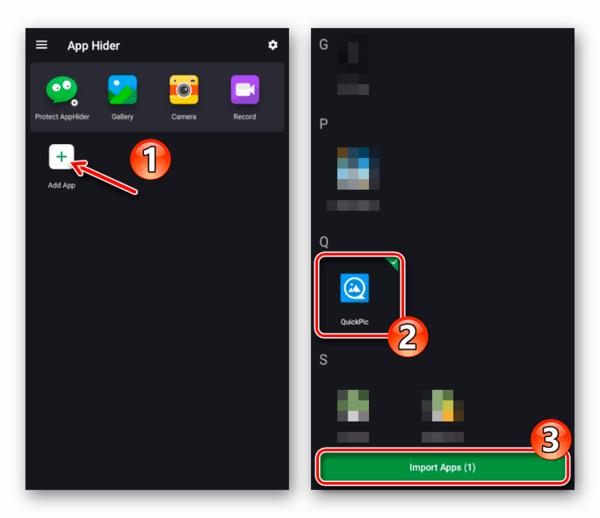
2. Будет выполнено клонирование, а импортированное приложение появится на рабочем столе App Hider. Чтобы его спрятать, коснитесь иконки и выберите пункт «Hide». После этого придется подтвердить, что вы готовы удалить оригинальную версию программы с устройства, тапнув «Uninstall» во всплывающем окне.
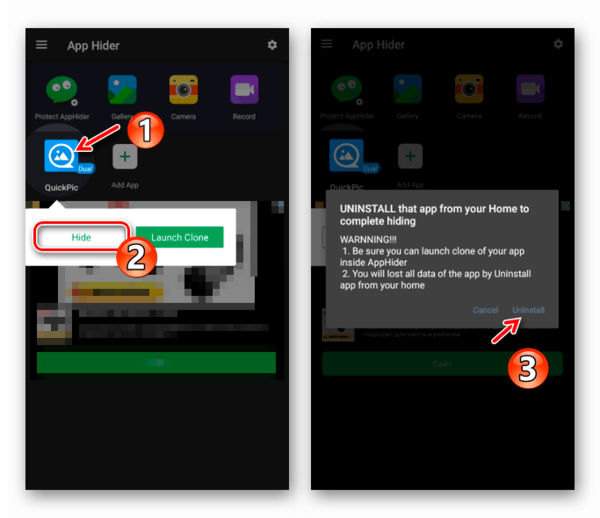
Далее остается лишь запустить процедуру деинсталляции.

3. Чтобы войти в спрятанное приложение, перезапустите App Hider и нажмите на иконку программы, после чего в диалоговом окне тапните «Launch».
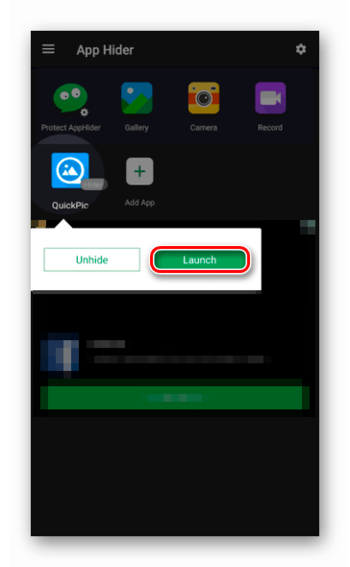
4. Для восстановления скрытого ПО, как уже было сказано выше, придется снова установить его из Play Маркета. Просто коснитесь иконки приложения в App Hider и нажмите на кнопку «Unhide». Затем тапните «Install», чтобы перейти непосредственно на страницу программы в Google Play.
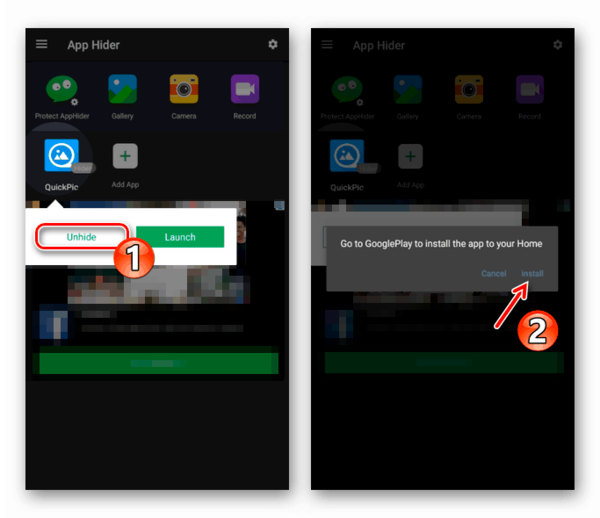
5. Аналогично случаю с Calculator Vault вы можете спрятать и сам App Hider за другим приложением. В данном случае это программа Calculator+, которая кроме того также неплохо справляется со своими основными обязанностями.
Так, откройте боковое меню утилиты и перейдите в раздел «Protect AppHider». На открывшейся вкладке нажмите на кнопку «Setup PIN Now» внизу.
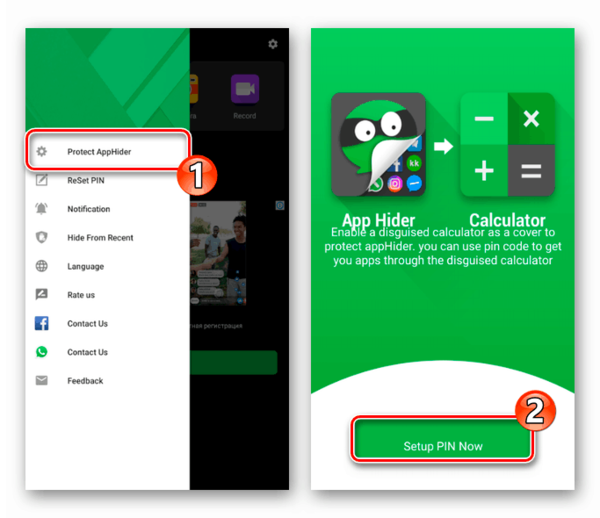
Укажите четырехзначный цифровой ПИН-код и во всплывающем окне тапните «Confirm».
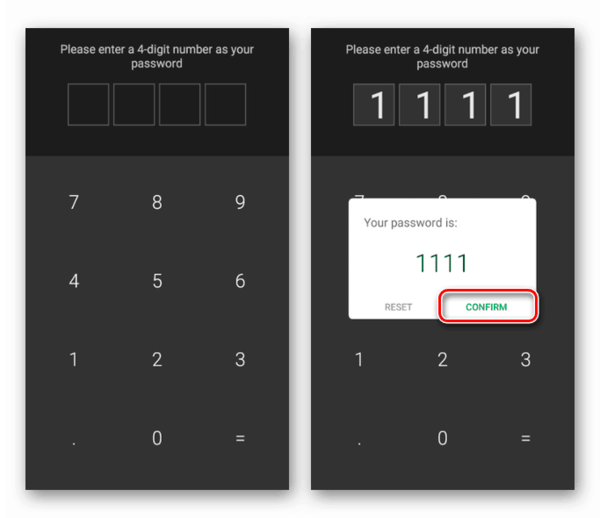
После этого App Hider будет удален из меню, а его место займет приложение Calculator+. Чтобы перейти к основной утилите, просто введите в нем придуманную вами комбинацию.
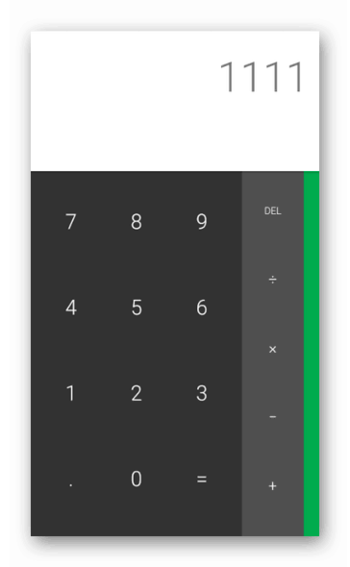
Если у вас нет Root-прав и вы согласны с принципом клонирования приложений, это лучшее решение, которое можно было выбрать. Здесь сочетается и юзабилити, и высокая степень защиты скрытых данных пользователя.
Способ 4: Apex Launcher
Спрятать любое приложение из меню, причем без привилегий суперпользователя, можно еще проще. Правда, для этого придется сменить оболочку системы, скажем, на Apex Launcher. Да, из списка программ, установленных на устройстве подобным инструментом ничего не скрыть, но если это и не нужно, сторонний лаунчер с такой возможностью легко сможет решить вопрос.
К тому же Apex Launcher — удобная и красивая оболочка с широким набором функций. Поддерживаются различные жесты, стили оформления, а практически каждый элемент лаунчера может быть тонко настроен по желанию пользователя.
1. Установите приложение и назначьте его оболочкой по умолчанию. Для этого перейдите к рабочему столу Android, щелкнув по кнопке «Домой» на вашем устройстве или выполнив соответствующий жест. Затем выберите приложение Apex Launcher в качестве основного.
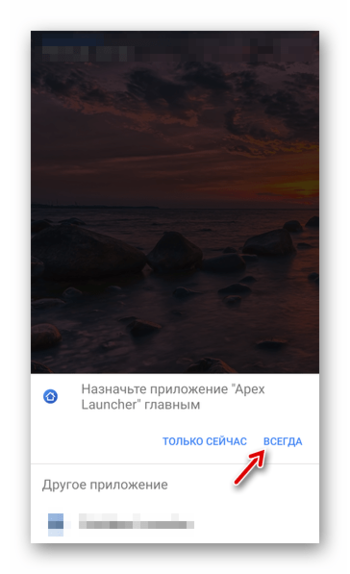
2. Сделайте длинный тап на пустом пространстве одного из экранов Apex и откройте вкладку «Настройки», помеченную иконкой в виде шестеренки.
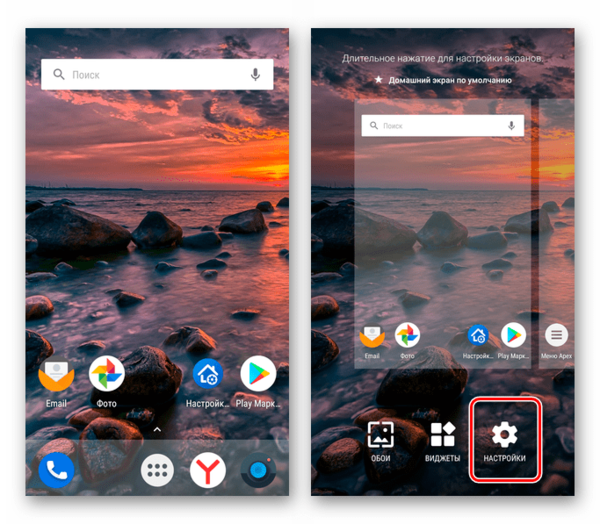
3. Перейдите в раздел «Скрытые приложения» и коснитесь кнопки «Add hidden apps», размещенную у нижней части дисплея.
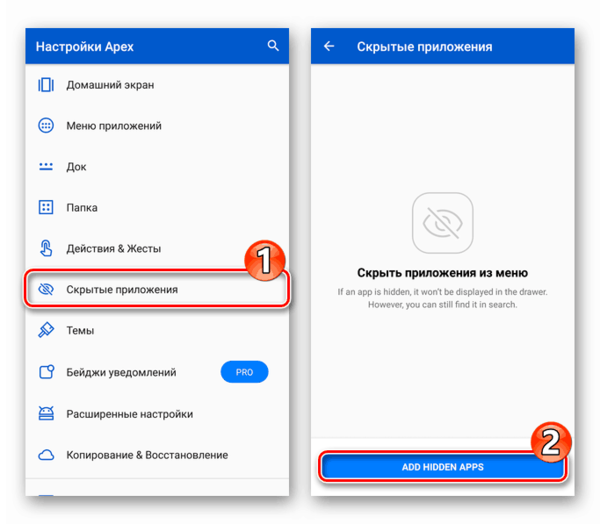
4. Отметьте приложения, которые вы намерены спрятать, допустим, это галерея QuickPic , и нажмите «Hide app».
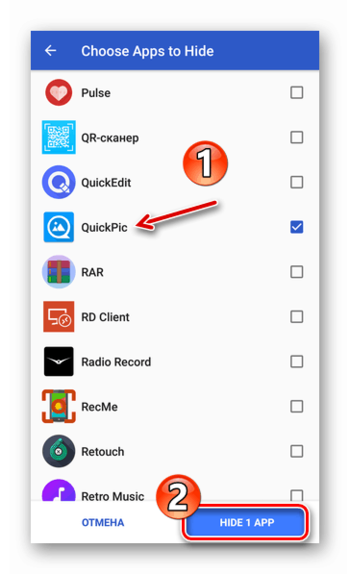
5. Все! После этого выбранная вами программа становится скрытой из меню и рабочего стола лаунчера Apex. Чтобы снова сделать ее видимой, просто перейдите в соответствующий раздел настроек оболочки и тапните по кнопке «Unhide» напротив нужного наименования.
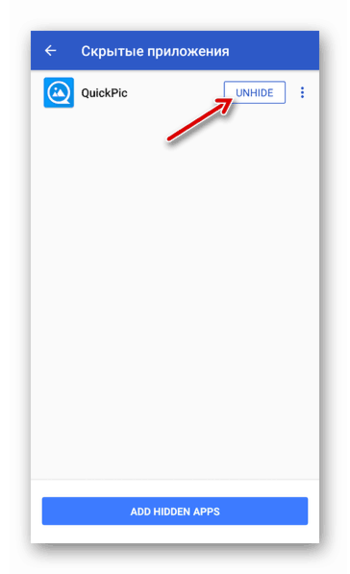
Как видите, сторонний лаунчер — это достаточно простой и в то же время эффективный способ скрытия любых приложений из меню вашего устройства. При этом необязательно использовать именно Apex Launcher, ведь подобными возможностями могут похвастаться и другие оболочки вроде той же Nova от TeslaCoil Software.
Итак, мы рассмотрели основные решения, позволяющие вам прятать как системные приложения, так и установленные из Play Маркета или других источников. Ну а какой метод в конечном итоге использовать — выбирать только вам.
Как скрыть приложение на Android
Сейчас мы с вами рассмотрим как можно скрыть приложения на Андроиде стандартными функциями самой операционной системы вашего телефона или планшета, а так же при помощи сторонних программ.
Данная статья подходит для всех брендов, выпускающих телефоны на Android 11/10/9/8: Samsung, HTC, Lenovo, LG, Sony, ZTE, Huawei, Meizu, Fly, Alcatel, Xiaomi, Nokia и прочие. Мы не несем ответственности за ваши действия.
Внимание! Вы можете задать свой вопрос специалисту в конце статьи.
- Стандартные способы скрытия приложений на Android
- Использование стороннего лаунчера
- Apex Launcher
- Nova Launcher
- Приложение Hide Pictures – Hide it Pro
- Приложение Smart Hide Calculator (root)
Стандартные способы скрытия приложений на Android
Пользователи в современных версиях Андроид могут приложения отключать полностью, если оно не применяется. Оно не будет работать даже в фоне после отключения, поэтому данное решение подойдет и в ситуации, когда вам нужно убрать предустановленный софт. Действие позволит спрятать ярлык и немного увеличить размер свободной оперативной памяти.
Инструкция показана на примере телефона Самсунг. Для гаджетов от иных производителей он будет почти идентичным.
-
Заходим в настройки девайса.

Не знаешь как решить проблему в работе своего гаджета и нужен совет специалиста? На вопросы отвечает Алексей, мастер по ремонту смартфонов и планшетов в сервисном центре.Напиши мне »

Отобразится список. Его можно перелистывать между такими вкладками: «Выполняться», «Загружено», «Все». Нам нужно активировать вкладку «Все».

Выбираем программу, которую нужно отключить. В отобразившемся окне следует нажать на значок «Отключить».

Затем действие подтверждаем нажатием на кнопку «Да».

В некоторых случаях предлагается инсталлировать исходную версию. Если с этим согласиться, то с гаджета будут удалены все обновления для данного приложения. Чтобы все обратно возвратить, следует выполнить три первых пункта, а потом нажать на значок «Включить».

Существует еще один стандартный способ, позволяющий в меню скрыть иконки. Подойдет он почти для всех версий ОС Андроид. Таким образом можно с рабочего стола спрятать стандартные и скачанные приложения.
- Нажимаем на «Меню», после чего отобразится несколько пунктов.
- Выбираем «Скрыть».

Возле иконок, которые необходимо скрыть, ставим галочку.

Чтобы зайти в приложение, следует нажать на «Показать скрытые приложения».

Использование стороннего лаунчера
В некоторых ситуациях требуется скрыть программы на Андроид, но без их отключения. Требуется только, чтобы они не отображались в меню и функционировали в фоне. Выполнить такое действие силами фирменной оболочки Андроид нет возможности.
Для решения проблемы можно использовать сторонние утилиты Apex Launcher и Nova Launcher. При помощи данных оригинальных лаунчеров можно поменять интерфейс ОС.
Apex Launcher
- Устанавливаем и запускаем Apex Launcher. Ожидаем преображения рабочего стола, затем два раза тапаем на нем в любом пустом месте.

Нажимаем на «Настройки Apex».

Теперь выбираем раздел «Настройки меню приложений».

Открываем вкладку «Скрытые приложения».

Галочками отмечаем те игры и программы, которые в меню вы видеть не желаете.

Нажимаем на «Сохранить».

В будущем вы сможете снова зайти в данный раздел настроек утилиты, чтобы галочки убрать и возвратить в меню отображение приложений. Удаление лаунчера и переход в иную оболочку возвратит отображение скрытых приложений.
Nova Launcher
Данный лаунчер, как и предыдущий, доступен в Плей Маркете. Если установить Prime версию, то станут доступны опции для скрытия значков приложений.
-
В панели приложений выбираем «Настройки Nova».

Открываем в «Меню приложений» и в разделе «Группы в списке приложений» пункт «Скрыть приложения».

Необходимые приложения отмечаем и выходим из меню, нажав на кнопку «Назад». Изменения автоматически сохранятся.

Приложение Hide Pictures – Hide it Pro
Сторонние лаунчеры занимают часть оперативной памяти, поэтому можно скачать и инсталлировать софт Hide Pictures – Hide it Pro. Утилита способна скрывать не только фото. Разработчики дали программе такое название, чтобы посторонний человек не смог догадаться, какие именно действия нужно использовать, чтобы посмотреть, существуют ли на гаджете скрытые приложения, папки и файлы.
Для полноценной работы утилиты необходимо получить рут-права. Приложение позволяет не только скрывать значки, но и устанавливать пароли на открытие игрушек и приложений.
Если требуется скрыть иконку, то выполняем следующие шаги:
-
Инсталлируем и запускаем Hide Pictures – Hide it Pro. Под иконкой программы используется иное название. Посторонний пользователь подумает, что данная утилиты управляет громкостью.

Во время первого запуска вы получите извещение, что для получения доступа к основным опциям программы нужно на логотипе Audio Manager подержать палец. Последуйте совету.

Теперь нужно выбрать тип защиты. В нашем примере используется числовой пин-код.

Вводим пин-код или пароль, после чего выбираем «Сохранить».

Свои действия подтверждаем нажатием на кнопку «ОК».

Вводим свой e-mail. Это в будущем позволит к программе восстановить доступ, если будет утерян пароль. Нажимаем «ОК». Данный шаг можно и пропустить, но это не рекомендуется делать.

Нажимаем на «ОК», когда отобразится уведомление о сохранении адреса e-mail в настройках утилиты.

Вы попадете снова на стартовое окно приложения. Палец нужно удерживать на верхнем логотипе.


Нажимаем на раздел «Hide Apps». В русскоязычном интерфейсе это «Скрыть приложения».

Теперь вам нужно приложению предоставить рут-права. Для этого нажимаем «ОК» во всплывающем окне, а при необходимо свои действия подтверждаем. Если вы в дельнейшем всплывающее окно видеть не хотите, то возле соответствующего пункта поставьте галочку.

Переходим в меню «Все приложения». Следует нажать на приложение, которое нужно скрыть.

Подтверждаем, что необходимо скрыть выбранную программу. Нажимаем «ОК». После этого может потребоваться снова программе предоставить root-права.

Теперь на гаджете Андроид в меню не будут видны скрытые приложения. Их вы всегда можете найти в этой утилите в соответствующем разделе.
Нажатие на его значок снова приложение сделает видимым. Так можно и открывать скрытые программы – это будет фактически своеобразный демонстрационный режим.

Приложение Smart Hide Calculator (root)
Софт собой представляет калькулятор, имеющий дополнительную опцию – возможность делать иконки невидимыми. Утилита довольно простая в использовании, после скачивания во время первого запуска пользователю следует ввести номер. Данные цифры будут паролем для последующих запусков.
Для работы софта нужны рут-права. Чтобы неиспользуемые программы скрыть, нужно ввести пароль, затем нажать «=».
Калькулятор позволяет выполнять блокировку файлов любого формата. Есть возможность, чтобы спрятать папки и все файлы, которые имеют определенный формат.
-
Открываем Smart Hide Calculator, вводим пароль.

Выбираем раздел «Freeze Apps» в открывшемся окне.

Затем отмечаем программы, которые необходимо сделать невидимыми.

Если при работе с Smart Hide Calculator утерян пароль, а вы не можете зайти в главное меню, то можно сбросить настройки. Для этого в калькуляторе следует ввести 123456789+987654321. Пароль будет сброшен, после чего можно ввести новый.
- Как показать/скрыть уведомления на заблокированном экране телефона Андроид
- Как включить VPN на Android
- Как скрыть номер телефона на Android
- Как на Android поставить пароль на приложение
- Windows 10. Как скрыть нижнюю панель или поменять ее расположение

Добрый день. Возможно ли скрыть иконку в самом диспетчере приложений и как? на рабочем столе скрываеться а в диспетчере приложений остаеться. Телефон самсунг 9+
Здравствуйте! Скачала себе на телефон Nokia 5.3 приложение , но не хочу что бы кто то о нём знал! Как скрыть на экране иконку этого приложения, но что бы само приложение работало?
Укажите модель устройства и какие у него признаки поломки. Постарайтесь подробно описать что, где , при каких условиях не работает или перестало работать.
Тогда мы сможем вам помочь.
Поддержите нашу работу монетой на странице сбора donationalerts.com »
Мы рады любой сумме и продолжим свою бесплатную работу по оказанию помощи всем, кто в ней нуждается.






